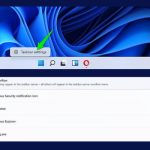markdown# Tùy Chỉnh Giao Diện Windows Theo Sở Thích – Cá Nhân Hóa Máy Tính Từ A-Z
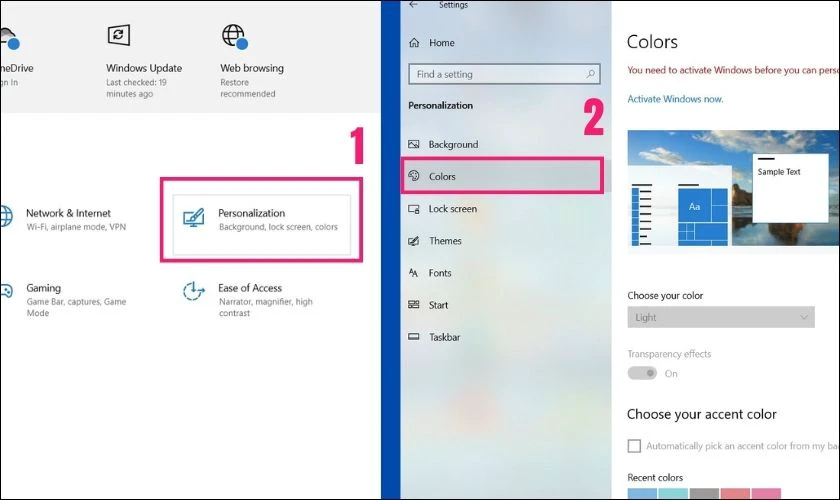
Giao diện Windows mặc định tuy thân thiện nhưng lại thiếu sự cá nhân hóa và không thật sự phản ánh cá tính của người dùng. Nếu bạn muốn tạo điểm nhấn riêng, tăng cảm hứng khi làm việc, học tập hay đơn giản là yêu cái đẹp, thì **tùy chỉnh giao diện Windows theo sở thích** là việc bạn không nên bỏ qua. Cùng **HOIQUANTINHOC.VN** khám phá chi tiết cách "biến hóa" chiếc máy tính thân quen thành không gian làm việc độc đáo, sáng tạo và hiệu quả hơn.
---
## Vì sao nên tùy chỉnh giao diện Windows?
Việc cá nhân hóa giao diện máy tính không chỉ mang lại giá trị thẩm mỹ mà còn tăng **trải nghiệm người dùng** rõ rệt.
### Lợi ích cụ thể:
- Giao diện phù hợp với sở thích cá nhân tạo cảm giác **thân thuộc, gần gũi**
- Dễ dàng **sắp xếp và truy cập nhanh** các tính năng, ứng dụng cần thiết
- Hạn chế nhàm chán khi làm việc với một màn hình đơn điệu
- Thể hiện phong cách và cá tính riêng qua từng chi tiết giao diện
---
## Những yếu tố có thể tùy chỉnh trong Windows
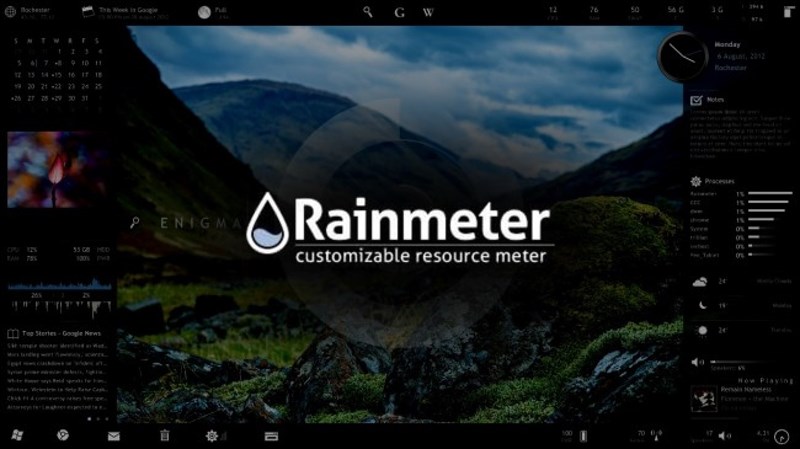
Bạn có thể tùy biến gần như toàn bộ giao diện của Windows, bao gồm:
- **Hình nền và màn hình khóa**
- **Giao diện cửa sổ, thanh taskbar, start menu**
- **Biểu tượng (icon), font chữ và âm thanh hệ thống**
- **Widget và đồng hồ**
- **Hình nền động, theme tối/sáng theo giờ**
---
## Cách thay đổi theme và hình nền Windows
Windows cung cấp hàng loạt theme mặc định và bạn cũng có thể tải thêm từ Microsoft Store.
### Thực hiện như sau:
1. Vào **Settings > Personalization > Themes**
2. Chọn một theme có sẵn hoặc nhấn **Get more themes in Microsoft Store**
3. Tải và áp dụng theme bạn thích
4. Vào mục **Background** để chọn hình nền yêu thích (ảnh tĩnh hoặc slideshow)
> “Theme và hình nền là bước đầu tiên để tạo nên giao diện riêng cho bạn.”
---
## Tùy chỉnh thanh Taskbar và Start Menu
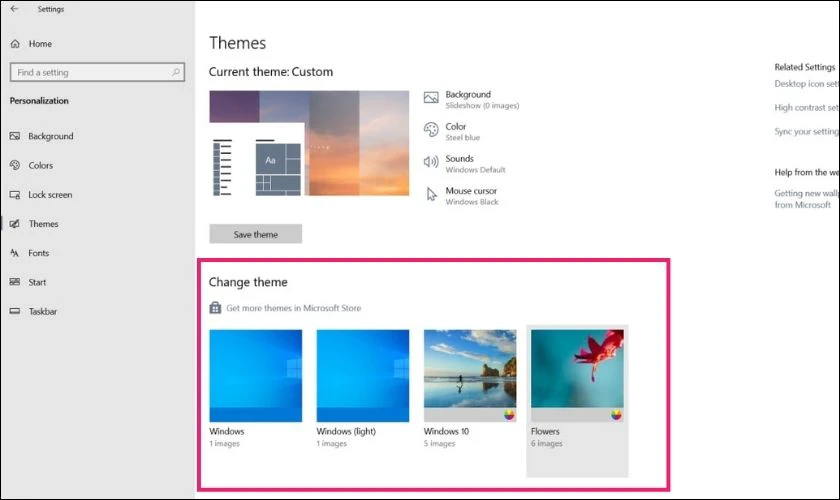
Đây là khu vực được sử dụng thường xuyên nhất, vì vậy nên được cá nhân hóa cho phù hợp.
### Một số thao tác bạn có thể thực hiện:
- Thay đổi vị trí Taskbar (trái, phải, trên, dưới)
- Điều chỉnh độ trong suốt bằng **TranslucentTB**
- Gộp biểu tượng hay để riêng từng ứng dụng
- Dùng **StartIsBack** hoặc **Start11** để thay đổi giao diện Start Menu
Các phần mềm hỗ trợ sẽ mở rộng khả năng tùy chỉnh sâu hơn nhiều so với mặc định.
---
## Cài đặt icon, con trỏ chuột và âm thanh độc đáo
Tuy nhỏ nhưng **biểu tượng icon và con trỏ chuột** cũng ảnh hưởng lớn đến tổng thể giao diện.
### Cách thay đổi icon và con trỏ:
- Tải icon pack từ trang như [IconArchive](https://iconarchive.com)
- Chuột phải vào shortcut → Properties → Change Icon
- Vào **Settings > Devices > Mouse** để thay đổi con trỏ
- Dùng **Custom Cursor** để tạo hiệu ứng chuột sinh động
- Cài **Sound Pack** để thay đổi âm thanh thông báo Windows
---
## Kết hợp Rainmeter để hiển thị widget trên màn hình
Rainmeter là công cụ miễn phí cho phép bạn **đặt các widget như đồng hồ, thời tiết, tốc độ CPU, RAM, mạng,... lên desktop**.
### Các bước:
1. Tải tại [https://www.rainmeter.net](https://www.rainmeter.net)
2. Cài skin từ các trang như **DeviantArt**, **VisualSkins**
3. Tùy chỉnh vị trí, độ mờ, kích thước, màu sắc của từng widget
> “Rainmeter giúp desktop Windows trở nên hiện đại và giống như một bảng điều khiển cá nhân hóa.”
---
## Tùy chỉnh giao diện bằng phần mềm bên thứ ba

Một số phần mềm giúp bạn thay đổi giao diện toàn diện:
- **Rainmeter**: Widget hiển thị trên desktop
- **Wallpaper Engine**: Hình nền động cực chất
- **StartAllBack / Start11**: Thay đổi Start Menu + Taskbar
- **Winaero Tweaker**: Tùy chỉnh sâu hệ thống
- **IconPackager**: Thay đổi toàn bộ bộ icon hệ thống
Bạn có thể kết hợp các công cụ này để tạo nên giao diện "không đụng hàng".
---
## Một số lưu ý khi tùy chỉnh giao diện Windows
> “Tùy biến là tốt, nhưng đừng quá lạm dụng nếu không muốn máy tính hoạt động kém ổn định.”
- Không nên cài quá nhiều phần mềm tùy chỉnh cùng lúc
- Sao lưu trước khi áp dụng theme hoặc thay đổi hệ thống sâu
- Tránh sử dụng phần mềm không rõ nguồn gốc có thể gây lỗi hệ thống
- Nên kiểm tra tương thích với phiên bản Windows trước khi sử dụng
---
## Câu hỏi thường gặp (FAQs)
**1. Tùy chỉnh giao diện có ảnh hưởng đến hiệu suất máy không?**
Có thể nếu bạn dùng hình nền động hoặc quá nhiều widget. Tuy nhiên, nếu chọn skin nhẹ, máy cấu hình trung bình vẫn hoạt động mượt.
**2. Có thể khôi phục giao diện mặc định không?**
Hoàn toàn được. Vào Settings → Themes → chọn **Windows Default Theme** để trở về như ban đầu.
**3. Tôi có thể tự thiết kế giao diện riêng không?**
Có. Bạn có thể tùy chỉnh Rainmeter, tạo icon riêng, chỉnh sửa bằng phần mềm đồ họa và kết hợp nhiều công cụ lại.
---
## Kết luận
**Tùy chỉnh giao diện Windows theo sở thích** không chỉ đơn thuần là làm đẹp, mà còn là cách để tạo ra không gian làm việc mang đậm dấu ấn
Posted inThủ Thuật Máy Tính Thủ Thuật Windows
Tùy chỉnh giao diện Windows theo sở thích